怎么抠图?除了ps还有其它的方法吗?今天水印云小编为大家带来了比ps更简单的抠图方法,一起了解一下吧!
说到抠图,很多人想到的就是PS,但PS对于小白来说,还是有些难度。不是抠的不完整,就是遗留着部分背景。我们抠图的意义,就是想抠取我们需要的元素,利用它去制作新的图片。如果抠取不完整,效果也会跟着下降。别急,教你一个办法,轻松掌握怎样进行抠图的技巧。快来学一学吧。
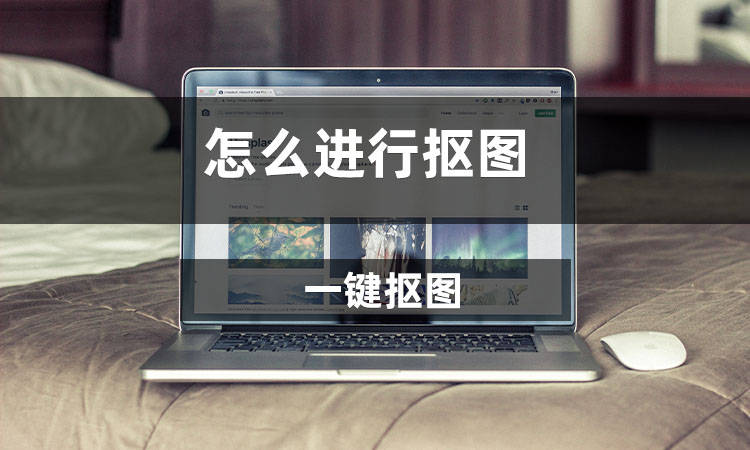
我们这次抠图,将用到一款软件:水印云。它是一款智能精准的抠图软件。它的AI精确自动化抠图,可以完整扣下所有细碎发丝,而且图片效果高清。它不仅可以智能识别人像,对抠图区域也可以随心保留,扣除过程还会保留人像的边缘细节;还具有多种编辑工具,可以对抠图元素进行背景添加,裁剪虚化,添加贴纸等新的创作,实现对图片的一站式处理。来看看具体是怎么操作吧。
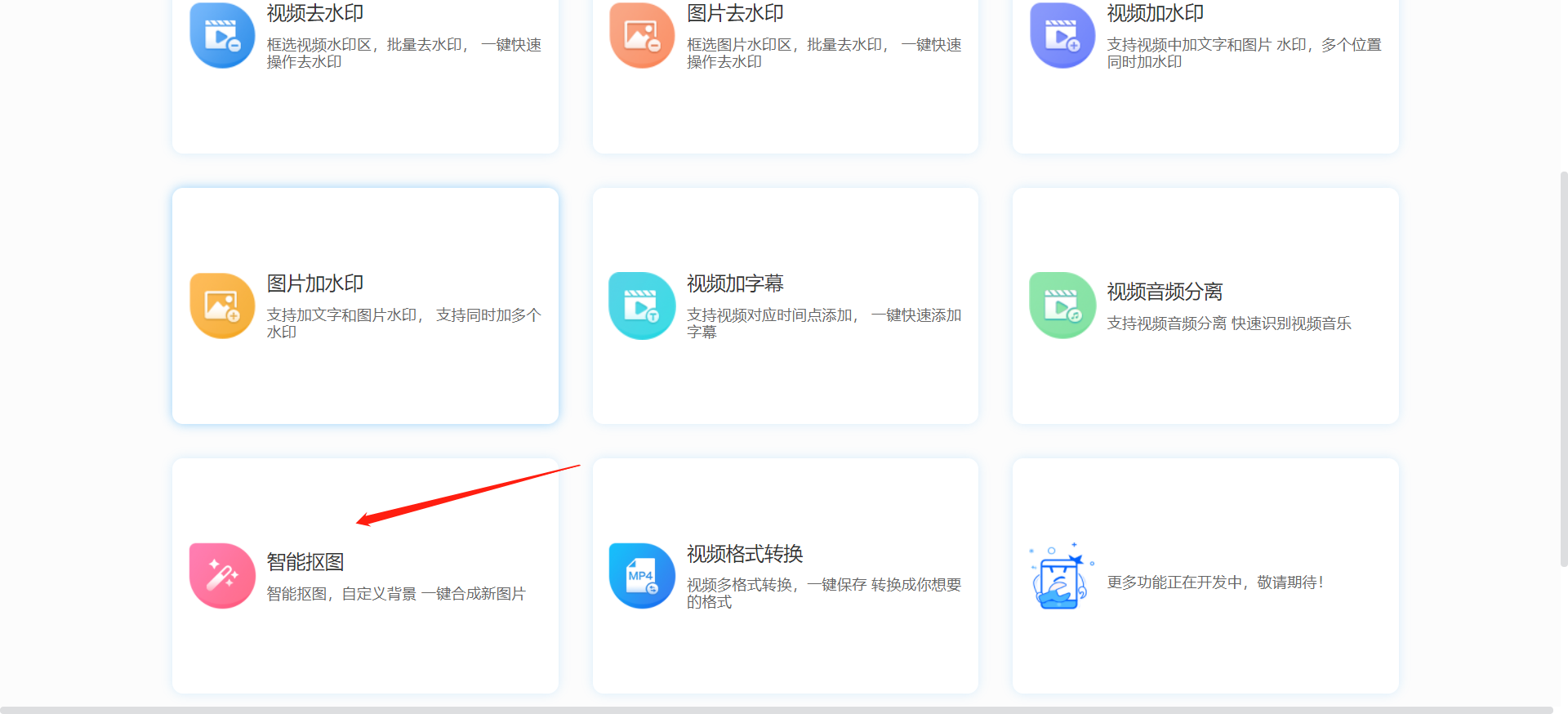
操作步骤:
1、首先在电脑上打开已安装好的软件,然后根据你需要抠取的是人像还是物品,进行选择“人像抠图”或“物品抠图”功能。点击“立即添加”按钮后,选择自己需要抠图的图片进行导入。
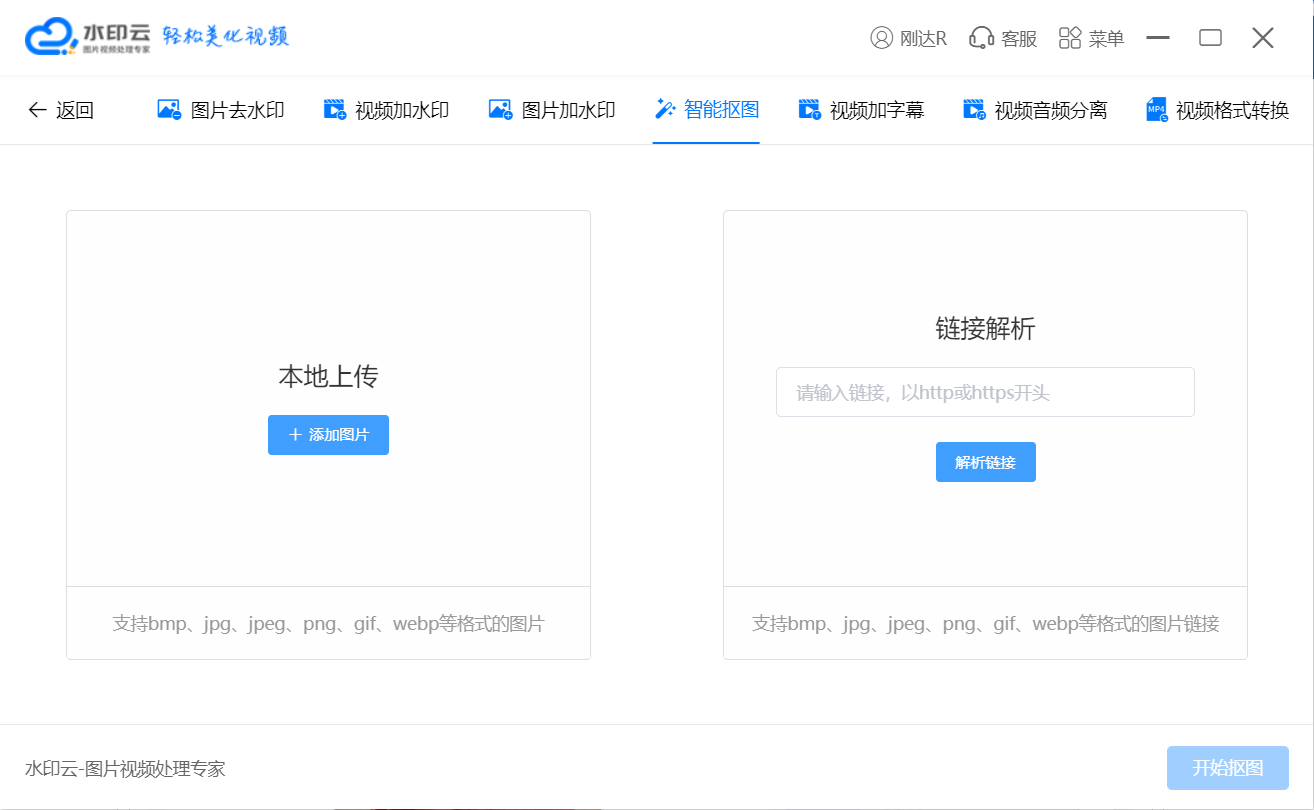
2、图片导入成功后,软件会智能帮我们抠取人像或物品,如果对效果图不满意,可以选择“手动抠图”按钮,进行修补遗漏位置或擦除多余的部分。修改完后可以点击“效果图”进行查看效果。
3、抠取完自己所需要的元素后,如果对图片没有其他要求,点击“下载保存”即可。简单的抠元素图片就好啦。
如果还想给图片修饰一下背景,也可以点击“更换背景”按钮。它有3个功能分区,分别是“颜色”区“模板”区“自定义”区。如果觉得“颜色”和“模板”区域没有自己喜欢的背景图,也可以点击“自定义”按钮,添加自己喜欢的背景图下去,进行完善,好了之后记得保存图片。
以上就是怎样进行抠图的操作方法了,记得收藏起来哦!
是不是很方便,一起来试试看吧!
















